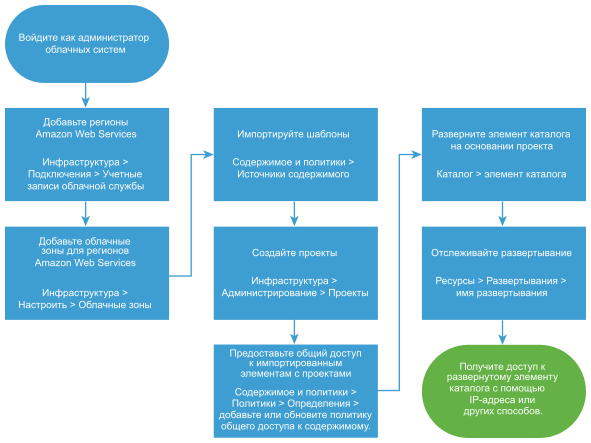Администратор облачных систем может заполнить каталог Service Broker с помощью шаблонов Amazon CloudFormation путем добавления одной или нескольких корзин Amazon S3 в качестве источников содержимого и предоставления участникам проекта общего доступа к ним. Шаблоны — это спецификации служб или приложений, которые можно развертывать в Amazon Web Services.
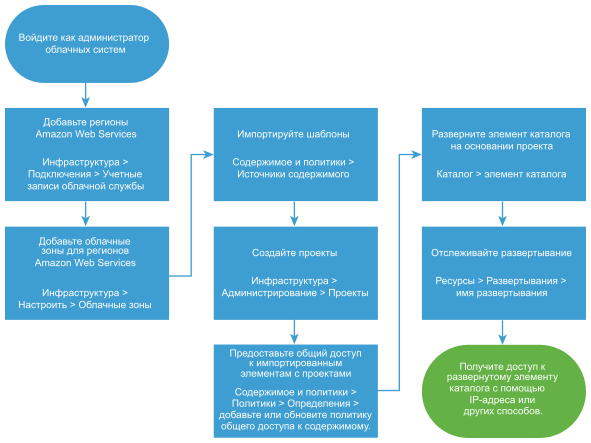
В качестве источника содержимого можно добавить только одну корзину. Чтобы добавить несколько корзин, необходимо создать источник содержимого для каждой корзины.
После добавления шаблонов участникам проекта предоставляется право на развертывание облачных шаблонов. В момент запроса облачный шаблон развертывается в регионе облачной учетной записи, который определяется при добавлении источника содержимого.
Необходимые условия
- Убедитесь, что знаете имя корзины S3, содержащей шаблоны CloudFormation.
- При добавлении частной корзины необходимо знать ключ доступа и секретный ключ.
Процедура
- Для развертывания шаблонов CloudFormation необходимо иметь по крайней мере одну учетную запись облачной службы Amazon Web Services и выбрать регионы.
- а. Выберите .
- б. Щелкните Добавить учетную запись облачной службы, а затем Amazon Web Services.
- в. Введите 20-значный Ключ доступа и соответствующий Секретный ключ доступа.
- г. Чтобы проверить учетные данные, щелкните Проверить.
- д. Введите имя учетной записи.
Укажите имя, которое можно определить при предоставлении общего доступа к шаблонам в проектах.
- е. Выберите один или несколько регионов в учетной записи, в которой необходимо развернуть шаблоны.
- ё. Щелкните Создать.
- Определите облачные зоны для регионов учетной записи облачной службы Amazon Web Services.
- а. Выберите , затем нажмите Создать облачную зону.
- б. Выберите Учетная запись/регион, Имя и Политика размещения.
- в. Перейдите на вкладку Вычислительные ресурсы, проверьте или измените ресурсы, включенные в облачную зону.
- г. Щелкните Создать.
- Импортируйте шаблоны.
- а. Выберите .
- б. Щелкните Создать, затем Шаблон AWS CloudFormation.
- в. Введите Имя для этого источника содержимого.
- г. Добавьте информацию о корзине S3.
- д. Щелкните Проверить.
Если корзина является общедоступной, проверяются имя и количество шаблонов. Если корзина частная, проверяются имя, ключи и количество шаблонов.
- е. Выберите в разделе Целевая среда развертывания учетную запись облачной службы Amazon Web Services и регион.
- ё. Щелкните Создать и импортировать.
- Добавьте проект, чтобы иметь возможность предоставлять участникам проекта общий доступ к шаблонам.
- а. В Service Broker выберите , а затем щелкните Создать проект.
- б. Введите сведения о проекте на вкладке Сводка.
- в. Перейдите на вкладку Пользователи и щелкните Добавить пользователей.
Для добавления пользователей проекта отдельные пользователи или группы должны быть активными пользователями организации службы.
- г. Если этот проект поддерживает только шаблоны CloudFormation, не обращайте внимания на вкладку "Предоставление".
Шаблоны CloudFormation развертываются в целевой учетной записи и регионе, которые были определены при импорте шаблонов. Если участники проекта могут развертывать другие шаблоны или содержимое, необходимо добавить в проект целевые облачные зоны для содержимого.
- д. Щелкните Создать.
Новый проект добавляется в проекты. Он также добавляется в связанный экземпляр
Cloud Assembly. Если проект предназначен для шаблонов VMware Cloud Templates, в
Cloud Assembly можно добавить облачные зоны. Если проект предназначен для шаблонов, облачные зоны добавлять не нужно.
- Предоставьте общий доступ к импортированным шаблонам в рамках проекта.
Если шаблоны необходимо совместно использовать с несколькими проектами, создайте отдельную политику общего доступа к содержимому для каждого проекта.
- а. Выберите и создайте новую политику общего доступа к содержимому.
- б. Введите имя политики общего доступа к содержимому.
- в. В списке Область выберите проект, содержащий пользователей, которые должны иметь возможность развертывать шаблоны.
- г. В разделе Общий доступ к содержимому щелкните Добавить элементы, а затем выберите один источник содержимого Amazon Web Services или несколько, к которым будет предоставлен общий доступ в рамках проекта.
- д. В разделе Пользователи выберите пользователей и группы пользователей, которые должны иметь доступ к содержимому.
- е. Щелкните Создать.
Шаблоны добавляются в каталог, откуда участники проекта могут их запрашивать.
- Убедитесь, что шаблон в каталоге доступен членам выбранных проектов.
- а. Щелкните Каталог, найдите импортированные шаблоны CloudFormation и просмотрите проекты. Убедитесь в наличии проекта, который вы настроили.
- б. Щелкните Запросить и введите необходимую информацию.
- в. Нажмите кнопку Отправить.
Начнется процесс предоставления, и откроется страница «Развертывания» с текущим запросом в верхней части.
- Следите за процессом предоставления для успешного выполнения развертывания.
- а. Выберите и найдите развернутый элемент каталога.
- б. Следите за состоянием карточки, пока оно не будет выполнено.
Результаты
Шаблоны импортируются в Service Broker и доступны в каталоге для всех участников.